大家好,我是钱力强,微软拼音输入法的软件工程师。微软拼音有很多很好的功能,长期不为广大用户所了解。在有些时候,这些功能可能真的能够解决你的难题。
日前有新闻报道“山东两百村民因电脑不认生僻字被迫改姓”。文中提到的生僻字,用微软拼音输入法是可以输入的。
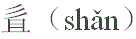
由于微软拼音输入法数据中没有这个字的读音,所以没有办法用拼音”shan”来输入这个字。但是,如果我们知道这个字的Unicode,还是可以直接用Unicode编码来输入的。
这个字的Unicode是十六进制的0x22489(十进制表示则是140425)。这个Unicode值不能用一个8位二进制编码来表示,只能用16位的二进制值来表示。Unicode的十六进制编码规范是UTF-16。在UTF-16规范下,0x22489的编码为0xd849dc89。
如果我们知道了这个字的UTF-16编码为0xd849dc89,我们就可以用微软拼音的“`U”辅助输入功能来输入UTF-16编码的字了。(注:这里U前面的符号是重音符“`”,也就是标准键盘上数字键1左边的那个符号)
输入时:直接按键`和字母键u,后面紧跟着UTF-16编码(不用键入“0x”),就像这样:`ud849dc89。以“`u”开始输入的内容中的字母,微软拼音会全部用大写来显示,以便区分于正常的拼音输入。
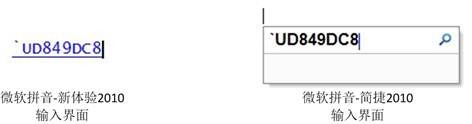
所以我们的输入看上去会是“`UD849DC89”。在完全输入之后,微软拼音自动把这个编码转换成汉字“ ”,并提交到编辑器中。
”,并提交到编辑器中。
除了UTF-16编码的字,我们还可以使用`u来输入8位二进制Unicode编码,比如“`UE76C”来输入欧元符号“ ”。
”。
如果一时有很多特殊字符都需要用Unicode编码输入,我们还可以使用微软拼音的Unicode辅助输入法来简化录入过程。
选择微软拼音输入法在系统语言栏上的“功能菜单”按钮,在下拉菜单中选择“辅助输入法”,再在展开的子菜单中选“Unicode码输入”项(如图)。

微软拼音就会进入Unicode输入模式。相应地,系统语言栏中会显示一个对应的图标表明现在是在Unicode输入模式。
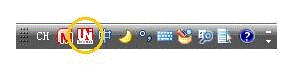
在这个模式下,我们全部的输入都会被认为是Unicode编码,因此也就不必在每个编码前再输入起始的“`u”了。这时,如果输入前文提到的汉字“ ”和欧元符号“
”和欧元符号“ ”,只需要分别输入“d849dc89”和“e76c”就可以了。
”,只需要分别输入“d849dc89”和“e76c”就可以了。
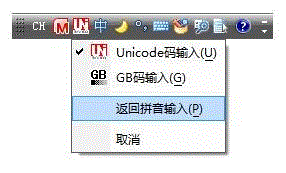
需要注意的是,微软拼音的Unicode输入模式是为一次输入多个Unicode编码而设计的,它不会在输入编码后自动返回之前的拼音输入模式。当需要返回正常的拼音模式时,须要在系统语言栏点击Unicode输入模式图标(如图),在弹出的菜单中选择“返回拼音输入”来回到正常拼音输入模式。





















 453
453











 被折叠的 条评论
为什么被折叠?
被折叠的 条评论
为什么被折叠?








